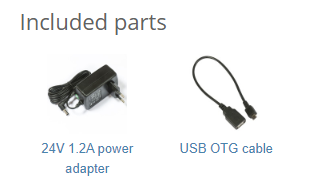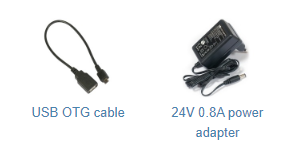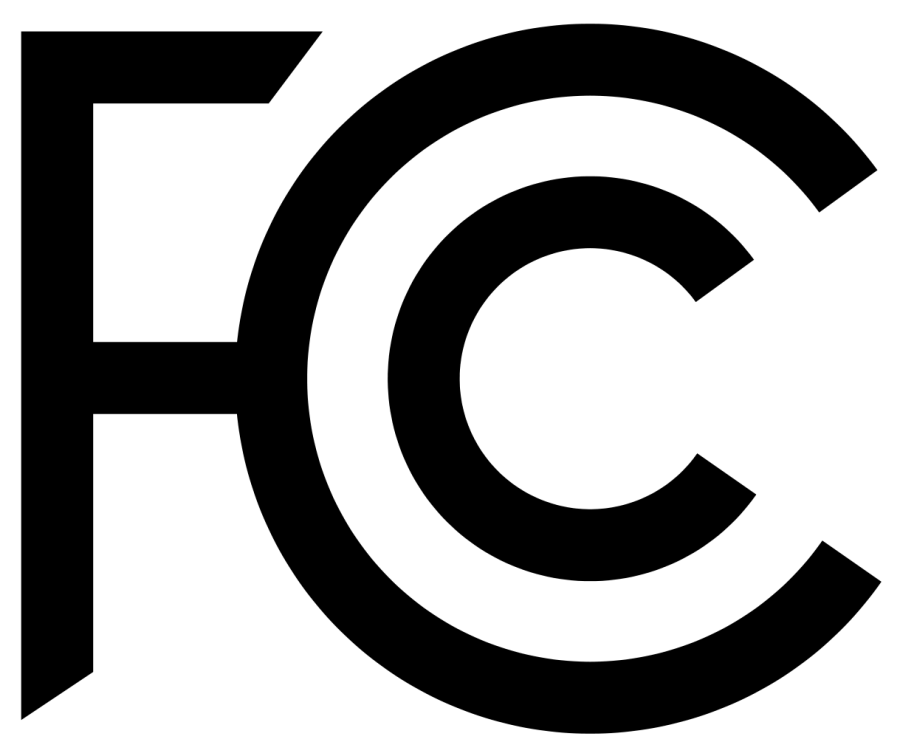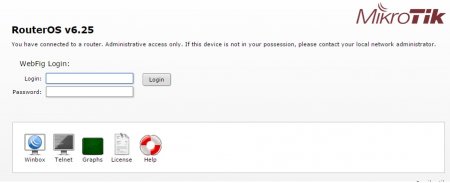Cloud
R outer
S witch
s eries
Setup
G uide
a nd
W arranty
I nformation
The
C RS
i s
a
h ighly
c onfigurable
s witch,
p owered
b y
R outerOS.
I t
h as
2 4
G igabit
p orts.
T hree
m odels
c urrently
a vailable:
CRS125-‐24G-‐1S-‐2HnD-‐IN
( integrated
w ireless,
i ndoor
c ase)
•
CRS125-‐24G-‐1S-‐IN
( indoor
c ase)
•
CRS125-‐24G-‐1S-‐RM
( rackmount
c ase)
•
First
u se
The
d evice
c omes
p reinstalled
w ith
R outerOS
a nd
i s
r eady
t o
u se.
D evice
i s
c ompatible
w ith
R outerOS
v 6
a nd
n ewer,
i f
y our
device
c omes
p reinstalled
w ith
a n
e arlier
v ersion,
p lease
u pgrade
b efore
u sing
i t.
The
E thernet
p orts
2 -‐24
a re
s witched,
a nd
t he
d evice
c an
b e
a ccessed
v ia
t hese
p orts
t hough
t he
I P
1 92.168.88.1
u sername
i s
admin
a nd
t here
i s
n o
p assword.
P lease
c onnect
w ith
y our
w eb
b rowser
t o
t his
I P
a ddress
t o
c onfigure
i t.
E thernet
p ort
1
i s
configured
a s
a
D HCP
c lient
a nd
h as
f irewall
o n
i t.
T he
S FP
p ort
i s
c onfigured
t he
s ame
w ay
a s
E ther
1 ,
w ith
a
f irewall
a nd
DHCP
c lient
o n
i t.
T he
E ther1
p ort
a lso
s upports
P oE
i nput
( see
b elow
n ote),
a nd
c an
b e
u sed
f or
N etinstall
r ecovery
m ode.
Please
n ote
t hat
f or
t he
w ireless
m odel,
d efault
w ireless
p assword
i s
t he
s ame
a s
u nit
s erial
n umber.
Y ou
c an
c heck
t his
o n
the
s ticker,
s erial
n umber
i s
1 2
s ymbols
l ong.
See
t his
p age
f or
c onnection
a nd
c onfiguration
g uides:
Powering
The
d evice
a ccepts
p owering
i n
t he
f ollowing
w ays:
Direct-‐input
p ower
j ack:
1 0-‐28V
( 24V
0 .8A
P SU
i ncluded)
•
PoE
i nput
v ia
p assive
P oE
i njector
o n
E ther1
1 0-‐28V,
P oE
i njector
i ncluded
( PoE
s upport
o nly
w here
i ndicated
o n
t he
•
label,
e arlier
p roduction
u nits
d id
n ot
h ave
P oE
o n
E ther1,
a nd
h ence
d id
n ot
h ave
P oE
i ndicated
o n
t he
E ther1
l abel).
Extension
S lots
a nd
P orts
Twenty
f our
( 24)
1 0/100/1000
( Gigabit)
E thernet
p orts
( Auto
M DI/X)
•
One
S FP
c age,
c ompatible
w ith
1 .25G
S FP
m odules
•
Only
C RS125-‐24G-‐1S-‐2HnD-‐IN:
B uilt
i n
8 02.11b/g/n
2 GHz
w ireless
a ccess
p oint
•
Resetting
t he
d evice
In
c ase
y ou
w ish
t o
r eturn
t he
d evice
t o
i ts
o riginal
c onfiguration,
y ou
c an
u se
t he
R ESET
b utton.
H old
t his
b utton
d uring
b oot
time
u ntil
L ED
l ights
s tart
f lashing,
t hen
r elease
t he
b utton
t o
r eset
R outerOS
c onfiguration.
Y ou
c an
u se
t his
p rocedure
i f
you
h ave
f orgotten
t he
p assword
t o
a ccess
t he
d evice,
o r
s imply
w ish
t o
r eturn
t he
u nit
t o
i ts
d efault
c onfiguration
s tate.
See www.routerboard.com for more information. Contact support@mikrotik.com
h
ttp://wiki.mikrotik.com/wiki/Category:Manual
21/01/14
CRS125-24G-1S-2HnD-IN
First use
The device can be accessed through the IP 192.168.88.1, the username is admin and there is no password (or, for some models, check user and wireless passwords on the sticker). Please connect with your web browser to this IP address to configure it. See this page for connection and configuration guides: https://wiki.mikrotik.com/wiki/Category:Manual
The device comes preinstalled with RouterOS and is ready to use. The device is compatible with RouterOS v6 and newer.
For the wireless model CRS125-24G-1S-2HnD-IN, ports are switched, wireless interface and switch are bridged, and the bridge contains a DHCP server. Eth1 and SFP1 have DHCP client configured. After connected choose your country, to apply country regulation settings.
- Update the device by clicking the «Check for updates» button to v6.46 or the latest RouterOS software to ensure the best performance and stability. The device needs to have an active internet connection.
- To manually update the device, go to our download page https://mikrotik.com/download
- Choose your architecture (ARM) and download the latest packages from any channel to your PC.
- Open Winbox and upload packages in the Files menu.
- Reboot the device.
- Updating software will ensure the latest security fixes and regulations set by local law.
- Set up your password to secure the device.
Powering
The device accepts direct-input power jack: 10-28 V (24 V0.8 A PSU included in the package).
The power consumption under maximum load can reach 20 W.
Configuration
Once logged in, we recommend clicking the «Check for updates» button in the QuickSet menu, as updating your RouterOS software to the latest version ensures the best performance and stability. For wireless models, please make sure you have selected the country where the device will be used, to conform with local regulations.
RouterOS includes many configuration options in addition to what is described in this document. We suggest starting here to get yourself accustomed to the possibilities: https://mt.lv/help. In case IP connection is not available, the Winbox tool (https://mt.lv/winbox) can be used to connect to the MAC address of the device from the LAN side (all access is blocked from the Internet port by default).
For recovery purposes, it is possible to boot the device from the network, see a section Reset button.
Expansion slots and ports
- Twenty four (24) 10/100/1000 (Gigabit) Ethernet ports (Auto MDI/X)
- CRS125 has one SFP cage, compatible with 1.25G SFP modules.
- CRS125-24G-1S-2HnD-IN has built-in 802.11b/g/n 2GHz wireless access point.
Reset button
The routerBOOT reset button has the following functions. Press the button and apply the power, then:
- Release the button when green LED starts flashing, to reset RouterOS configuration to defaults.
- Release the button when the LED turns solid green to clear all configuration and defaults.
- Release the button after LED is no longer lit (~20 seconds) to cause a device to look for Netinstall servers (required for reinstalling RouterOS over the network).
Regardless of the above option used, the system will load the backup RouterBOOT loader if the button is pressed before power is applied to the device. Useful for RouterBOOT debugging and recovery.
Operating system support
The device supports RouterOS software with the version number at or above what is indicated in the RouterOS menu /system resource. Other operating systems have not been tested.
Safety Notice 
Electric shock hazard. This equipment is to be serviced by trained personnel only. This is a class A device, operating it near residential radio equipment could cause radio interference.
CRS125-24G-1S-IN:
 Federal Communication Commission Interference Statement
Federal Communication Commission Interference Statement
FCC ID:TV7CRS109-8G2HND
This equipment has been tested and found to comply with the limits for a Class A digital device, pursuant to Part 15 of the FCC Rules. These limits are designed to provide reasonable protection against harmful interference in a residential installation.
This equipment generates, uses and can radiate radio frequency energy and, if not installed and used in accordance with the instructions, may cause harmful interference to radio communications. However, there is no guarantee that interference will not occur in a particular installation. If this equipment does cause harmful interference to radio or television reception, which can be determined by turning the equipment off and on, the user is encouraged to try to correct the interference by one of the following measures:
- Reorient or relocate the receiving antenna.
- Increase the separation between the equipment and receiver.
- Connect the equipment into an outlet on a circuit different from that to which the receiver is connected.
- Consult the dealer or an experienced radio/TV technician for help.
FCC Caution: Any changes or modifications not expressly approved by the party responsible for compliance could void the user’s authority to operate this equipment.
This device complies with Part 15 of the FCC Rules. Operation is subject to the following two conditions: (1) This device may not cause harmful interference, and (2) this device must accept any interference received, including interference that may cause undesired operation. This device and its antenna must not be co-located or operation in conjunction with any other antenna or transmitter.
IMPORTANT: Exposure to Radio Frequency Radiation.
This equipment complies with the FCC RF radiation exposure limits set forth for an uncontrolled environment. This equipment should be installed and operated with a minimum distance of 20 cm between the radiator and any part of your body.
CE Declaration of Conformity
Manufacturer: Mikrotikls SIA, Brivibas gatve 214i Riga, Latvia, LV1039.
|
BG |
С настоящото Mikrotīkls SIA декларира, че този тип радиосъоръжение RouterBOARD е в съответствие с Директива 2014/53/ЕС. Цялостният текст на ЕС декларацията за съответствие може да се намери на следния интернет адрес: https://mikrotik.com/products |
|
CS |
Tímto Mikrotīkls SIA prohlašuje, že typ rádiového zařízení RouterBOARD je v souladu se směrnicí 2014/53/EU. Úplné znění EU prohlášení o shodě je k dispozici na této internetové adrese: https://mikrotik.com/products |
|
DA |
Hermed erklærer Mikrotīkls SIA , at radioudstyrstypen RouterBOARD er i overensstemmelse med direktiv 2014/53/EU. EU-overensstemmelseserklæringens fulde tekst kan findes på følgende internetadresse: https://mikrotik.com/products |
|
DE |
Hiermit erklärt Mikrotīkls SIA , dass der Funkanlagentyp RouterBOARD der Richtlinie 2014/53/EU entspricht. Der vollständige Text der EU-Konformitätserklärung ist unter der folgenden Internetadresse verfügbar: https://mikrotik.com/products |
|
EL |
Με την παρούσα ο/η Mikrotīkls SIA , δηλώνει ότι ο ραδιοεξοπλισμός RouterBOARD πληροί την οδηγία 2014/53/ΕΕ. Το πλήρες κείμενο της δήλωσης συμμόρφωσης ΕΕ διατίθεται στην ακόλουθη ιστοσελίδα στο διαδίκτυο: https://mikrotik.com/products |
|
EN |
Hereby, Mikrotīkls SIA declares that the radio equipment type RouterBOARD is in compliance with Directive 2014/53/EU. The full text of the EU declaration of conformity is available at the following internet address: https://mikrotik.com/products |
|
ES |
Por la presente, Mikrotīkls SIA declara que el tipo de equipo radioeléctrico RouterBOARD es conforme con la Directiva 2014/53/UE. El texto completo de la declaración UE de conformidad está disponible en la dirección Internet siguiente: https://mikrotik.com/products |
|
ET |
Käesolevaga deklareerib Mikrotīkls SIA , et käesolev raadioseadme tüüp RouterBOARD vastab direktiivi 2014/53/EL nõuetele. ELi vastavusdeklaratsiooni täielik tekst on kättesaadav järgmisel internetiaadressil: https://mikrotik.com/products |
|
FI |
Mikrotīkls SIA vakuuttaa, että radiolaitetyyppi RouterBOARD on direktiivin 2014/53/EU mukainen. EU-vaatimustenmukaisuusvakuutuksen täysimittainen teksti on saatavilla seuraavassa internetosoitteessa: https://mikrotik.com/products |
|
FR |
Le soussigné, Mikrotīkls SIA , déclare que l’équipement radioélectrique du type RouterBOARD est conforme à la directive 2014/53/UE. Le texte complet de la déclaration UE de conformité est disponible à l’adresse internet suivante: https://mikrotik.com/products |
|
HR |
Mikrotīkls SIA ovime izjavljuje da je radijska oprema tipa RouterBOARD u skladu s Direktivom 2014/53/EU. Cjeloviti tekst EU izjave o sukladnosti dostupan je na sljedećoj internetskoj adresi: https://mikrotik.com/products |
|
HU |
Mikrotīkls SIA igazolja, hogy a RouterBOARD típusú rádióberendezés megfelel a 2014/53/EU irányelvnek. Az EU-megfelelőségi nyilatkozat teljes szövege elérhető a következő internetes címen: https://mikrotik.com/products |
|
IT |
Il fabbricante, Mikrotīkls SIA , dichiara che il tipo di apparecchiatura radio RouterBOARD è conforme alla direttiva 2014/53/UE. Il testo completo della dichiarazione di conformità UE è disponibile al seguente indirizzo Internet: https://mikrotik.com/products |
|
IS |
Hér með lýsir Mikrotīkls SIA yfir því að RouterBOARD er í samræmi við grunnkröfur og aðrar kröfur, sem gerðar eru í tilskipun 2014/53/EU. Fullur texti ESB samræmisyfirlýsing er að finna á eftirfarandi netfangi: https://mikrotik.com/products |
|
LT |
Aš, Mikrotīkls SIA , patvirtinu, kad radijo įrenginių tipas RouterBOARD atitinka Direktyvą 2014/53/ES. Visas ES atitikties deklaracijos tekstas prieinamas šiuo interneto adresu: https://mikrotik.com/products |
|
LV |
Ar šo Mikrotīkls SIA deklarē, ka radioiekārta RouterBOARD atbilst Direktīvai 2014/53/ES. Pilns ES atbilstības deklarācijas teksts ir pieejams šādā interneta vietnē: https://mikrotik.com/products |
|
MT |
B’dan, Mikrotīkls SIA , niddikjara li dan it-tip ta’ tagħmir tar-radju RouterBOARD huwa konformi mad-Direttiva 2014/53/UE. It-test kollu tad-dikjarazzjoni ta’ konformità tal-UE huwa disponibbli f’dan l-indirizz tal-Internet li ġej: https://mikrotik.com/products |
|
NL |
Hierbij verklaar ik, Mikrotīkls SIA , dat het type radioapparatuur RouterBOARD conform is met Richtlijn 2014/53/EU. De volledige tekst van de EU-conformiteitsverklaring kan worden geraadpleegd op het volgende internetadres: https://mikrotik.com/products |
|
NO |
Mikrotīkls SIA erklærer herved at utstyret RouterBOARD er i samsvar med de grunnleggende krav og øvrige relevante krav i direktiv 2014/53/EU. Den fulle teksten til EU-samsvarserklæringen er tilgjengelig på følgende internettadresse: https://mikrotik.com/products |
|
PL |
Mikrotīkls SIA niniejszym oświadcza, że typ urządzenia radiowego RouterBOARD jest zgodny z dyrektywą 2014/53/UE. Pełny tekst deklaracji zgodności UE jest dostępny pod następującym adresem internetowym: https://mikrotik.com/products |
|
PT |
O(a) abaixo assinado(a) Mikrotīkls SIA declara que o presente tipo de equipamento de rádio RouterBOARD está em conformidade com a Diretiva 2014/53/UE. O texto integral da declaração de conformidade está disponível no seguinte endereço de Internet: https://mikrotik.com/products |
|
RO |
Prin prezenta, Mikrotīkls SIA declară că tipul de echipamente radio RouterBOARD este în conformitate cu Directiva 2014/53/UE. Textul integral al declarației UE de conformitate este disponibil la următoarea adresă internet: https://mikrotik.com/products |
|
SK |
Mikrotīkls SIA týmto vyhlasuje, že rádiové zariadenie typu RouterBOARD je v súlade so smernicou 2014/53/EÚ. Úplné EÚ vyhlásenie o zhode je k dispozícii na tejto internetovej adrese: https://mikrotik.com/products |
|
SL |
Mikrotīkls SIA potrjuje, da je tip radijske opreme RouterBOARD skladen z Direktivo 2014/53/EU. Celotno besedilo izjave EU o skladnosti je na voljo na naslednjem spletnem naslovu: https://mikrotik.com/products |
|
SV |
Härmed försäkrar Mikrotīkls SIA att denna typ av radioutrustning RouterBOARD överensstämmer med direktiv 2014/53/EU. Den fullständiga texten till EU-försäkran om överensstämmelse finns på följande webbadress: https://mikrotik.com/products |
MPE statement
This equipment complies with EU radiation exposure limits set forth for an uncontrolled environment. This equipment should be installed and operated with minimum distance of 20 cm between the radiator and your body, unless specifically stated otherwise in page 1 of this document. In RouterOS you must specify your country, to make sure local wireless regulations are observed.
Frequency bands terms of use
|
Frequency range (for applicable models) |
Channels used |
Maximum Output Power (EIRP) |
Restriction |
|
2412-2472 MHz |
1 — 13 |
20 dBm |
Without any restriction to use in all EU Member States |
|
5150-5250 MHz |
26 — 48 |
23 dBm |
Restricted to indoor use only* |
|
5250-5350 MHz |
52 — 64 |
20 dBm |
Restricted to indoor use only* |
|
5470-5725 MHz |
100 — 140 |
27 dBm |
Without any restriction to use in all EU Member States |
* It is the customer’s responsibility to follow local country regulations, including operation within legal frequency channels, output power, cabling requirements, and Dynamic Frequency Selection (DFS) requirements. All Mikrotik radio devices must be professionally installed!
Note. Information contained here is subject to change. Please visit the product page on www.mikrotik.com for the most up to date version of this document.
BG. Инструкция: Свържете адаптера на захранване, за да включите устройството. Отворете 192.168.88.1 в уеб браузър, за да настроите продукта. Повече информация в {_}{+}https://mt.lv/help-bg+_
CS. Návod k použití: Připojte napájecí adaptér k zapnutí přístroje. Otevřete 192.168.88.1 ve webovém prohlížeči pro konfiguraci produktu. Více informací najdete v {_}{+}https://mt.lv/help-cs+_
DA. Instruktionsbog: Tilslut strømadapteren for at tænde for enheden. Åbn 192.168.88.1 i en webbrowser til at konfigurere produktet. Mere information i {_}{+}https://mt.lv/help-da+_
DE. Bedienungsanleitung: Verbinden Sie das Netzteil, um das Gerät einzuschalten. Öffnen Sie 192.168.88.1 in einem Web-Browser, um das Produkt zu konfigurieren. Weitere Informationen im {_}{+}https://mt.lv/help-de+_
EL. εγχειρίδιο οδηγιών: Συνδέστε τον προσαρμογέα τροφοδοσίας για να ενεργοποιήσετε τη μονάδα. Ανοίξτε 192.168.88.1 σε ένα πρόγραμμα περιήγησης στο Web για να διαμορφώσετε το προϊόν. Περισσότερες πληροφορίες στο {_}{+}https://mt.lv/help-el+_
EN. Instruction manual: Connect the power adapter to turn on the device. Open 192.168.88.1 in your web browser, to configure it. More information on {_}{+}https://mt.lv/help+_
ES. Manual de instrucciones: Conecte el adaptador de alimentación para encender la unidad. Abra 192.168.88.1 en un navegador web para configurar el producto. Más información en {_}{+}https://mt.lv/help-es+_
ET. Kasutusjuhend: Ühendage toiteadapter seadme sisselülitamiseks. Avatud 192.168.88.1 in veebilehitseja seadistada toodet. Rohkem teavet {_}{+}https://mt.lv/help-et+_
FI. Käyttöohje: Kytke virtalähde päälle laitteen. Avaa 192.168.88.1 in selaimen määrittää tuotteen. Lisää tietoa {_}{+}https://mt.lv/help-fi+_
FR. Mode d’emploi: Connectez l’adaptateur d’alimentation pour allumer l’appareil. Ouvrez 192.168.88.1 dans un navigateur Web pour configurer le produit. Plus d’informations dans {_}{+}https://mt.lv/help-fr+_
HR. Uputa za uporabu: Priključite napajanje i uključite uređaj. Za konfiguraciju uređaja u pregledniku otvorite 192.168.88.1. Više informacija je na {_}{+}https://mt.lv/help-hr+_
HU. Használati utasítás: Csatlakoztassa a hálózati adaptert a készülék bekapcsolásához. Megnyitása 192.168.88.1 egy webböngészőben beállítani a terméket. Több információ {_}{+}https://mt.lv/help-hu+_
IT. Manuale di istruzioni: Collegare l’adattatore di alimentazione per accendere l’unità. Aprire 192.168.88.1 in un browser Web per configurare il prodotto. Maggiori informazioni in {_}{+}https://mt.lv/help-it+_
IS. Notkunarhandbók: Tengdu straumbreytirinn til að kveikja á tækinu. Opnaðu 192.168.88.1 í vafranum þínum til að stilla það. Nánari upplýsingar á {_}{+}https://mt.lv/help-is+_
NO. Instruksjonsmanual: Koble strømadapteren for å slå på enheten. Åpne 192.168.88.1 i nettleseren din for å konfigurere den. Mer informasjon på {_}{+}https://mt.lv/help-no+_
LT. Naudojimosi instrukcija: Prijunkite maitinimo adapterį įjunkite įrenginį. Į interneto naršyklę 192.168.88.1 Atidarykite galite konfigūruoti gaminį. Daugiau informacijos rasite {_}{+}https://mt.lv/help-lt+_
LV. Lietošanas instrukcija: Pievienojiet Strāvas adapteri, lai ieslēgtu ierīci. Atvērt 192.168.88.1 ar interneta pārlūku, lai konfigurētu produktu. Plašāka informācija {_}{+}https://mt.lv/help-lv+_
MT. Manwal tal-istruzzjoni: Qabbad l-adapter tal-qawwa biex iddawwar it-tagħmir. Iftaħ 192.168.88.1 fil-web browser tiegħek, biex jiġi kkonfigurat. Aktar informazzjoni fuq {_}{+}https://mt.lv/help-mt+_
NL. Handleiding: Sluit voedingsadapter aan op het apparaat in te schakelen. Open 192.168.88.1 in een webbrowser om het product te configureren. Meer informatie in {_}{+}https://mt.lv/help-nl+_
PL. Instrukcja obsługi: Podłącz adapter zasilania, aby włączyć urządzenie. Otwórz 192.168.88.1 w przeglądarce internetowej, aby skonfigurować urządzenie. Więcej informacji w {_}{+}https://mt.lv/help-pl+_
PT. Manual de instruções: Conecte o adaptador de alimentação para ligar o aparelho. Abra 192.168.88.1 em um navegador da web para configurar o produto. Mais informações em {_}{+}https://mt.lv/help-pt+_
RO. Instrucțiuni de utilizare: Conectați adaptorul de alimentare pentru a porni aparatul. Deschide 192.168.88.1 într-un browser web pentru a configura produsul. Mai multe informații în {_}{+}https://mt.lv/help-ro+_
SK. Navodila: Priključite napajalnik za vklop naprave. Odprite 192.168.88.1 v spletnem brskalniku nastaviti izdelek. Več informacij v
{_}{+}https://mt.lv/help-sk+_
SL. Návod na použitie: Pripojte napájací adaptér k zapnutiu prístroja. Otvorte 192.168.88.1 vo webovom prehliadači pre konfiguráciu produktu. Viac informácií nájdete v {_}{+}https://mt.lv/help-sl+_
SV. Instruktionsmanual: Anslut nätadaptern för att slå på enheten. Öppna 192.168.88.1 i en webbläsare för att konfigurera produkten. Mer information på {_}{+}https://mt.lv/help-sv+_
NO. Bruksanvisningen: Koble strømadapteren for å slå på enheten. Åpne 192.168.88.1 i en nettleser for å konfigurere produktet. Mer informasjon på {_}{+}https://mt.lv/help-no+_
RU. Руководство по эксплуатации: подключите адаптер питания чтобы включить устройство. Откройте 192.168.88.1 в своем веб-браузере для конфигурации. Дополнительная информация https://mt.lv/help-ru
CN. 说明书。 连接电源适配器以打开设备。 在Web浏览器中打开192.168.88.1进行配置。 有关{_}{+}https://mt.lv/help-zh+_ 的更多信息
Сегодня поговорим про базовою настройку MikroTik для доступа в интернет. Данная инструкция написана как говорится для чайников так как все будем делать с нуля. Все настройки проводим на одном из популярных маршрутизаторов линейки, модели RB951G-2HnD. Все что тут описано подойдет к любому устройству, работающему на операционной системе RouterOS (то есть почти на все устройства Микротик).
Если вы хотите углубить свои знания по работе с роутерами MikroTik, то наша команда рекомендует пройти курсы которые сделаны на основе MikroTik Certified Network Associate и расширены автором на основе опыта . Подробно читайте ниже.
Содержание
- Немного общей информации
- Распаковка и сброс настроек
- Настройка локальной сети
- Настройка DHCP сервера и шлюза по умолчанию для LAN
- Настройка интернета в микротик
- Настройка NAT на Микротике
- Настройка wifi точки доступа на MikroTik
- 89 вопросов по настройке MikroTik
Немного общей информации
MikroTik это – маршрутизаторы, коммутаторы, точки доступа и много другое оборудование которое выпускает Латвийская фирма. Больше всего она получила свою известность именно за недорогие и функциональные сетевые устройства.
Действительно, когда я первый раз начал его настраивать, первое что я сказал: «Ого и это все можно сделать на железки за 1500 рублей». Масштаб возможностей роутеров действительно поражает это и мультикаст, MPLS, огромное количество технологий VPN. Да он один может справится с работой небальной компании и филиалов, подключённых по pptp например.
Конечно есть и один минус, для неопытных пользователей настроить микротик с первого раза будет сложно. Для этого я и пишу данную статью.
Распаковка и сброс настроек
И так, к нам в руки попал один из роутеров, первым делом нам нужно установить на компьютер утилиту для настройки – mikrotik winbox. Через нее конфигурируются все роутеры данной фирмы, только коммутаторы используют для этих целей web-интерфейс (и то не все).
Подключаем наше устройства к сети «в любой порт кроме первого, так как на нем присутствует настройка по умолчанию, и он выделен под интернет» и запускает winbox. Теперь переходим на вкладку Neighbors (обнаружение) и подождем немного должно появится наше устройство. Нажимаем на mac адрес вводим логин по умолчанию «admin» и подключаемся.
После входа выводится окно «RouterOS Default Configuration» со стандартными настройками от производителя. Их стоит оставить только в том случае если вы дальше ничего настраивать не будете. Так как для новичка разобраться в них будет сложно, поэтому сбрасываем MikroTik нажав на кнопку «Remove Configuration».
Заметка! Полностью сбросить настройки также можно нажав и удерживая сзади устройства кнопку Reset или набрать в терминале system reset. Почитать об это можно тут. Теперь примерно через минуту он перезагрузится, и мы снова подключаемся к нему.
Настройка локальной сети
Первым делом давайте создадим локальную сеть для нашего офиса или дома. Особенностью микротик является то что все порты у него равны, то есть нет определенно выделенного порта под интернет, а другие под локалку. Мы можем сами выбирать как нам угодно, для этого есть механизм «Bridge». Простым языком Бридж это – объединение физических портов в пул логических (грубо говоря в один широковещательный домен). Замечу что Wi-Fi является тоже интерфейсов и если мы хотим, чтоб в нем была та же LAN сеть что и в портах, его также нужно добавить в Bridge.
В моем примере я сделаю WAN порт пятым, а все остальные объединим в бридж, и они будет в роли свитча.
- Переходим в нужный раздел;
- Создаем сам бридж;
- Сохраняем.
Все настройки в данном месте у микротика можно оставить по умолчанию, на ваше усмотрение поменяйте название на более понятное, например, «bridge_lan». Переходим на следующую вкладку «port» и добавляем через кнопку плюс все порты кроме ether5.
Первый этап конфигурирования интерфейсов на уровне портов закончен, теперь у нас в ether1,2,3,4 и wlan1 единый широковещательный домен, а ether5 для подключения к провайдеру.
Настройка DHCP сервера и шлюза по умолчанию для LAN
Теперь на нашем роутере нужно настроить DHCP сервер и дать ip адрес интерфейсу, который будет шлюзом для внутренней сети. Для этого идем IP -> Addresses и добавляем его.
В поле адрес вводим ту подсеть, которая вам нужна и выбираем интерфейс bridge1, после этого наш MikroTik будет доступен по этому адресу чрез объединённые порты и через wifi (который мы еще настроим).
Дальше чтобы все устройства в сети могли получать адреса автоматически мы переходим в раздел IP-> DHCP и собственно настраиваем его через кнопку «DHCP Setup». Выбираем интерфейс, на котором он будет работать «это наш bridge1», жмем Next и оставляем пространства адресов по умолчанию. В моем случае это будет подсеть в которой находится сам роутер. То есть раздавать микротик будет адреса с 192.168.9.2-192.168.9.255.
После указываем адрес шлюза, который будут получат все подключенные устройства, так как это mikrotik оставляем значение по умолчанию.
В следующем окне перед нами встает выбор, раздавать ли весь диапазон адресов или его часть. По правильному лучше исключить первые 10 так как в будущем может появиться еще один роутер или коммутаторы которым желательно задать ip статикой. Но сейчас нам не принципиально, и мы оставляем как есть.
Наконец последним этапом указываем DNS. Если в вашей сети есть выделенный DNS сервер, то пишем его ip, если нет и вы настраиваете, например, для дома пишем ip самого роутера (в большинстве случаем так оно и будет).
Жмем далее, следующие значение не меняем. Все настройка DHCP сервера и шлюза по умолчанию на микротике закончена, переходим к следующему разделу.
Настройка интернета в микротик
Пришло время подключить наш роутер к провайдеру и настроить интернет. Вариантов это сделать масса, я расскажу о двух самых популярных:
- Провайдер завел вам кабель, и вы получаете все настройки по DHCP.
- Провайдер выдал вам настройки, и вы должны их ввести вручную.
И так, подключаем провод в 5 торт (как писалось выше я буду использовать его), идем в раздел IP -> DHCP Client выбираем в Interface наш порт, проверяем чтобы галочки все стояли как на скриншоте и Add Default Route было выбрано yes.
Проверить правильность настройки можно тут же или в разделе IP-> Addresses, если получил ip то мы молодцы.
Вариант номер 2. Настройки от провайдера нужно ввести вручную, имеют они следующий вид:
- IP адрес 192.168.1.104
- Маска 255.255.255.0
- Шлюз 192.168.1.1
- DNS 192.168.1.1
Первое, указываем ip в том же разделе, как и при указании статического адреса. Только тут мы выбираем интерфейс ether5 – 192.168.1.104/24.
Второе, нужно указать шлюз по умолчанию (то есть адрес куда mikrotik будет оправлять все запросы если сам ответа не знает, а это все что мы ищем в интернете). Идем в IP -> Routes и через + добавляем новый маршрут как показано на рисунке.
Третье, указываем DNS сервер (это специальный узел, который сопоставляет ip с адресами, например, vk.ru = 89.111.176.202). Идем IP -> DNS и в поле Servers вводим его адрес.
Конфигурирование провайдерского интернета закончено, давайте проверим все ли сделано правильно используя утилиту ping на ya.ru.
На этом настройка mikrotik не закончена, для того чтобы устройства из локальной сети могли выходить в интернет нужно еще сделать одну вещь.
Настройка NAT на Микротике
NAT это технология придуманная из-за нехватки ipv4, в дословном переводе означает «трансляция сетевых адресов». Простыми словами роутер будет подменять все запросы от локальной сети и отправлять их со своего ip. Дополнительный плюс — это закрывает внутреннюю сеть и защищает ее. Все ее настройки делаются в IP-> Firewall вкладка NAT. Добавляем правило:
- Chain – srcnat
- Interface – ether5
- На вкладке Action выбираем – masquerade.
Жмем ОК и на компьютерах в сети должен появится интернет. То есть они получат все необходимые настройки от микротока по DHCP, отработает NAT, DNS и запрос уйдет на шлюз по умолчанию. Но как же Wi-Fi?, его по-прежнему нет, сейчас мы это исправим.
Настройка wifi точки доступа на MikroTik
По правде сказать, Wi-Fi это очень объёмная тема, которую можно расписать на пару статей. Здесь же я покажу как быстро настроить wifi на микротике для домашних нужд или не большого офиса. Если же вам нужно разобрать во всем детальнее (ccq, ширина канала и т.д) то мы позже напишем статью и на эту тему.
По умолчанию wlan интерфейс выключен, поэтому идем и включаем его в разделе Wireless.
Далее надо настроить Security Profile – это место где мы задаем параметры безопасности для точки доступа.
- Переходим в нужную вкладку;
- Открываем двумя кликами «default» профйал;
- Указываем – dynamic keys;
- Тип авторизации отмечаем – WAP PSK, WAP2 PSK, aes ccm;
- В графе WAP и WAP2 Pre-Shared Key – указываем пароль от Wi-FI (придумайте сложный).
Здесь закончили, сохраняем все и переходим в разделе Wireless на вкладку interfaces, двойным щелчкам открываем wlan1. Дальше указываем все так как у меня.
Здесь стоит обратить внимание на следующие параметры:
- SSID –это имя точки доступа которое будут видеть WI-FI устройства;
- Mode – ap bridge, ставьте именно это значение.
Такие значение как «Frequency» делайте как на скриншоте, это например частота канала. Ее по-хорошему нужно выбирать после анализа частотного спектра, но, если вы не знаете, что это ставьте любое значение, работать будет. На этом настройка роутера микротик с нуля закончена, можно пользоваться.
Также рекомендую задать пароль администратора, ото без него любой введя логин admin сможет подключиться к вашему устройству. Делается это в System -> Users.
Шелкам правой кнопкой мышки на имя и выбираем поле «Password». В открывшемся окне собственно вводим и подтверждаем его. Всем пока надеюсь, что статья была полезной, оставляете свои вопросы в комментариях и вступайте в нашу группу Телеграмм (откроется новая страница в браузере – нажмите на кнопку открыть в Telegram).
Вы хорошо разбираетесь в Микротиках? Или впервые недавно столкнулись с этим оборудованием и не знаете, с какой стороны к нему подступиться? В обоих случаях вы найдете для себя полезную информацию в курсе «Настройка оборудования MikroTik». 162 видеоурока, большая лабораторная работа и 89 вопросов, на каждый из которых вы будете знать ответ. Подробности и доступ к началу курса бесплатно тут.

Полезные материалы по MikroTik
На Telegram-канале Mikrotik сэнсей можно получить доступ к закрытой информации от официального тренера MikroTik. В апреле и мае 2023 будут разбираться темы Wi-Fi и QoS. Подписывайтесь
Описание и основные характеристики
Коммутатор MikroTik CRS125-24G-1S-2HnD-IN относится к 100-й серии коммутаторов Cloud Router Switch (CRS). На нем есть 24 гигабитных ethernet-интерфейса и 1 гигабитных SFP-интерфейс. Все интерфейсы объединены через один свитч-чип с поддержкой неблокирующей коммутации. На устройстве имеется поддержка Wi-Fi и отсутствуют USB-интерфейс и разъем под карту памяти.
| Параметр | Значение |
|---|---|
| Маркетинговое имя | – |
| Код продукта | CRS125-24G-1S-2HnD-IN |
| Назначение | Коммутатор |
| Операционная система | RouterOS |
| Уровень лицензии RouterOS | 5 |
| Количество ethernet-интерфейсов | 24 |
| Количество SFP-интерфейсов | 1 |
| Поддержка Wi-Fi | Да |
| Архитектура | MIPSBE |
| Процессор | AR9344 |
| Частота процессора | 600 МГц |
| Количество ядер процессора | 1 |
| Количество потоков процессора | 1 |
| Объем оперативной памяти | 128 МБ |
| Объем постоянной памяти | 128 МБ |
| Тип постоянной памяти | NAND |
| Поддержка аппаратного шифрования | Нет |
| PoE-вход | Да |
| PoE-выход | Нет |
| Размещение блока питания | Внешнее |
| Охлаждение | Пассивное |
| Мониторинг температуры процессора | Нет |
| Мониторинг температуры печатной платы | Да |
| Мониторинг напряжения | Да |
| Мониторинг силы тока | Нет |
| Кнопка переключения режимов (Mode) | Нет |
| Размеры | 285 x 167 x 44 мм |
| Крепление в стойку | Нет |
| Допустимая температура окружающей среды | От -30 до +60 °C |
| Ожидаемое время работы до отказа | 200 000 часов при 25°С |
| Рекомендуемая розничная цена | 209 $ |
Проводные интерфейсы
| Тип | Разновидность и скорость | Количество |
|---|---|---|
| Ethernet | 100 Мбит/с | – |
| 1 Гбит/с | 24 | |
| 10 Гбит/с | – | |
| SFP1 | SFP 1 Гбит/с | 1 |
| SFP+ 10 Гбит/с | – | |
| SFP28 25 Гбит/с | – | |
| QSFP+ 40 Гбит/с | – | |
| Комбо | Ethernet или SFP по 1 Гбит/с | – |
| Ethernet или SFP+ по 10 Гбит/с | – | |
| Серийный | RJ45 | 1 |
| RS232 | – | |
| USB | A-тип 2.0 | – |
| A-тип 3.0 | – | |
| MicroUSB AB-тип 2.01 | 1 | |
| Карта памяти | MicroSD | – |
| M.2 | – |
1 Поддерживаемые SFP-модули приведены в конце страницы.
2 Максимальный ток – 1 А.
Возможности свитч-чипа
На MikroTik CRS125-24G-1S-2HnD-IN используется один отдельно стоящий модель которого не указывается.
| Параметр | Значение |
|---|---|
| Поддержка неблокирующей коммутации | Да |
| Порты | ether1 – ether24, sfp1 |
| Зеркалирование трафика | Да |
| Ограничение скорости на передачу (Tx) | Не указано |
| Ограничение скорости на прием (Rx) | Не указано |
| Количество записей в таблице коммутации | Не указано |
| Количество записей в таблице VLAN | Не указано |
| Количество записей в таблице правил коммутации | Не указано |
Как и на любых других устройствах, которые не являются коммутаторами CRS3xx, на коммутаторе MikroTik CRS125-24G-1S-2HnD-IN возможно отключение аппаратной коммутации при активации некоторых опций, связанных с коммутацией. При отсутствии совместимости отключение происходит принудительно, независимо от того, какое значение указано в параметре Hardware Offload в настройках Bridge Port.
| Технология | Совместимость |
|---|---|
| RSTP | Да |
| MSTP | Нет |
| IGMP Snooping | Да |
| DHCP Snooping | Да |
| Bridge VLAN Filtering | Нет |
| Агрегация каналов Bonding | Нет |
Поддержка VLAN
Как и на любых других устройствах, которые не являются коммутаторами CRS3xx, на коммутаторе MikroTik CRS125-24G-1S-2HnD-IN отсутствует возможность выполнения Bridge VLAN Filtering с помощью свитч-чипа.
| Способ | Значение |
|---|---|
| Bridge VLAN Filtering с помощью процессора | Да |
| Bridge VLAN Filtering с помощью свитч-чипа | Нет |
| Interface VLAN | Да |
| Switch VLAN | Нет |
Беспроводные интерфейсы
| Стандарт | Поддержка |
|---|---|
| Wi-Fi 2,4 ГГц | Да |
| Wi-Fi 5 ГГц | Нет |
| Wi-Fi 60 ГГц | Нет |
| 2G/3G | Нет |
| LTE 4 | Нет |
| LTE 6 | Нет |
Wi-Fi
| Частота | Параметр | Значение |
|---|---|---|
| 2,4 ГГц | Поколение | Wi-Fi 4 |
| Стандарты | 802.11b/g/n | |
| Максимальная скорость3 | 300 Мбит/с | |
| Модель чипа | AR9344 | |
| Максимальная мощность передатчика | 30 дБм (1000 мВт) | |
| Количество радиоканалов | 2 | |
| Характеристики приемопередачи (T x R : S) | 2 x 2 : 2 | |
| 5 ГГц | Поколение | – |
| Стандарты | – | |
| Максимальная скорость3 | – | |
| Скорость для стандарта 802.11ac | – | |
| Модель чипа | – | |
| Максимальная мощность передатчика | – | |
| Количество радиоканалов | – | |
| Характеристики приемопередачи (T x R : S) | – |
3 Приведено значение для физического уровня модели OSI. В реальной жизни даже в самых идеальных условиях для передачи полезных данных получится достичь не более 50% от указанного значения.
| Частота | Скорость | Чувствительность приемника | Мощность передатчика |
|---|---|---|---|
| 2,4 ГГц | 1 Мбит/с | -97 дБм | 29 дБм |
| 11 Мбит/с | -90 дБм | 28 дБм | |
| 6 Мбит/с | -96 дБм | 30 дБм | |
| 54 Мбит/с | -76 дБм | 25 дБм | |
| MCS 0 | -96 дБм | 30 дБм | |
| MCS 7 | -73 дБм | 23 дБм | |
| 5 ГГц | 6 Мбит/с | – | – |
| 54 Мбит/с | – | – | |
| MCS 0 | – | – | |
| MCS 7 | – | – | |
| MCS 9 | – | – |
Одним из важнейших показателей качества приемного тракта является чувствительность приемника. С помощью этого параметра можно оценить способность устройства принимать слабые сигналы. Чувствительность приемника определяется минимальным уровнем сигнала на входе устройства, который необходим для получения заданного значения скорости. Чем более низкое значение принимаемого сигнала достаточно для получения заданного значения скорости, тем лучше.
LTE
На маршрутизаторе MikroTik CRS125-24G-1S-2HnD-IN LTE-интерфейсы отсутствуют.
Антенны
Диаграмму направленности в графическом виде для устройства CRS125-24G-1S-2HnD-IN компания MikroTik не приводит.
| Антенна или разъем | Параметр | Значение |
|---|---|---|
| Антенна Wi-Fi | Наличие | Да |
| Количество | 2 | |
| Размещение | Внешнее | |
| Коэффициент усиления для частоты 2,4 ГГц | 4 дБи | |
| Коэффициент усиления для частоты 5 ГГц | – | |
| Коэффициент усиления для частоты 60 ГГц | – | |
| Диаграмма направленности | Круговая | |
| Поляризация | Не указана | |
| Разъем для внешней антенны Wi-Fi | Наличие | Нет |
| Количество | Нет | |
| Тип разъема | – | |
| Антенна 2G/3G/LTE | Наличие | Нет |
| Количество | – | |
| Размещение | – | |
| Коэффициент усиления | – | |
| Диаграмма направленности | – | |
| Разъем для внешней антенны 2G/3G/LTE | Наличие | Нет |
| Количество | – | |
| Тип разъема | – |
Производительность
Распространенная ошибка при выборе коммутатора
Распространенной ошибкой при выборе коммутатора является подбор устройства по принципу возможности работы коммутатора с заданным количеством компьютеров. Такой подход является в корне неверным, т.к. ключевую роль играет не количество техники, а нагрузка, которую эта техника создает. В реальной жизни легко получить ситуацию, в которой 5 компьютеров будут нагружать коммутатор в разы сильнее, чем 50 компьютеров.
Правильный способ оценки производительности коммутатора
Производительность коммутаторов принято оценивать в битах в секунду или в пакетах в секунду. Оценка в пакетах в секунду с технической точки зрения является более правильным способом, но не всегда самым удобным, особенно для начинающих специалистов.
Таблица производительности коммутаторов MikroTik
Для коммутаторов компания MikroTik приводит данные в виде двух таблиц:
- в столбцах указаны кадры размером 1518, 512 и 64 байта, а в строках – данные для аппаратной коммутации (switching);
- в столбцах указаны кадры размером 1518, 512 и 64 байта, а в строках – данные для программной коммутации (bridging) и маршрутизации при использовании FastPath либо правил в Bridge Filter, Simple Queue или IP Firewall Filter.
Ошибки при оценке потенциальной пропускной способности коммутаторов MikroTik
Распространенными ошибками при оценке потенциальной пропускной способности на MikroTik CRS125-24G-1S-2HnD-IN являются:
- Оценка потенциальной пропускной способности по значениям, приведенным для FastPath. Эти значения являются самыми большими, но для того, чтобы технология FastPath заработала, одновременно должен быть соблюден ряд условий. В реальной жизни это встречается крайне редко, и поэтому значения, указанные для FastPath, надо игнорировать. Исключение необходимо сделать, только если заведомо известно, что будет использоваться FastPath.
- Оценка потенциальной пропускной способности устройства только по данным для кадров самого большого размера (1518 байт). На практике производится передача кадров разного размера – от 64 до 1518 байт – в разных пропорциях. Распределение кадров по размерам можно посмотреть на вкладке Overall Stats в настройках интерфейса. Типичный пример распределения кадров по размерам для ethernet-интерфейса, подключенного к интернет-провайдеру, можно посмотреть в конце этой страницы.
- Оценка потенциальной пропускной способности по суммарному количеству имеющихся правил, а не по количеству правил, через которые прошел кадр/пакет. Рассмотрим разницу на примере IP-файрвола. В самых распространенных конфигурациях файрвола 99,9 % пакетов проходит только через одно первое правило в каждой из стандартных цепочек (Forward и Input) для которых настраивают файрвол. Разумеется, при условии что файрвол настроен корректно. Таким образом получается, что в файрволе может быть 100 правил, но при этом основная масса пакетов будет проходить только через одно правило. Поэтому надо учитывать, что в таблице результатов тестирования указывается количество правил, через которые кадр/пакет прошел, а не суммарное количество правил.
- Оценка потенциальной пропускной способности при коммутации по значениям, указанным для L1, а не для L2. Значения для L1 заметно выше, но в эти значения включены различные накладные расходы (заголовок и концевик кадра, межкадровый интервал и т.д.). Такие служебные данные не используются для передачи полезных данных. Для кадров размером 64 байта такие накладные расходы добавляют более 30 % к общему объему трафика.
Результаты тестирования
Результаты тестирования получены с помощью программно-аппаратного комплекса XenaBay и соответствуют требованиям RFC2544. Значение принималось в качестве результата тестирования, если его можно было беспрерывно получать в течение 30+ секунд при условии потерь не более чем 0,1 %. Результаты тестирования отображают максимальные возможности коммутатора MikroTik CRS125-24G-1S-2HnD-IN в условиях, указанных в таблице. При изменении заданных условий значения с большой долей вероятности будут другими.
| Режим | Конфигурация | 1518 байт | 512 байт | 64 байт | |||
|---|---|---|---|---|---|---|---|
| Кп/с | Мбит/с | Кп/с | Мбит/с | Кп/с | Мбит/с | ||
| Аппаратная коммутация (switching) | Неблокирующая коммутация L2 в одном направлении (Tx или Rx) | 2031,9 | 24 674,9 | 5874,1 | 24 060,2 | 37 202,4 | 19 047,6 |
| Аппаратная коммутация (switching) | Неблокирующая коммутация L2 в двух направлениях (Tx + Rx) | 2031,9 | 49 349,8 | 5874,1 | 48 120,3 | 37 202,4 | 38 095,2 |
| Аппаратная коммутация (switching) | Неблокирующая коммутация L1 в одном направлении (Tx или Rx) | 2031,9 | 25 000,0 | 5874,1 | 25 000,0 | 37 202,4 | 25 000,0 |
| Аппаратная коммутация (switching) | Неблокирующая коммутация L1 в двух направлениях (Tx + Rx) | 2031,9 | 50 000,0 | 5874,1 | 50 000,0 | 37 202,4 | 50 000,0 |
Кп/с = kpps = 1000 пакетов в секунду.
| Режим | Конфигурация | 1518 байт | 512 байт | 64 байт | |||
|---|---|---|---|---|---|---|---|
| Кп/с | Мбит/с | Кп/с | Мбит/с | Кп/с | Мбит/с | ||
| Программная коммутация (bridging) | FastPath | 81,0 | 983,7 | 232,0 | 950,3 | 269,6 | 138,0 |
| Программная коммутация (bridging) | 25 правил в Bridge Filter | 81,0 | 983,7 | 86,0 | 352,3 | 87,6 | 44,9 |
| Маршрутизация (routing) | FastPath | 81,0 | 983,7 | 210,0 | 860,2 | 226,9 | 116,2 |
| Маршрутизация (routing) | 25 правил в Simple Queue | 81,0 | 983,7 | 103,9 | 425,6 | 106,6 | 54,6 |
| Маршрутизация (routing) | 25 правил в IP Firewall Filter | 56,8 | 689,8 | 59,6 | 244,1 | 60,5 | 31,0 |
Кп/с = kpps = 1000 пакетов в секунду.
Блок-схема
Для коммутатора CRS125-24G-1S-2HnD-IN компания MikroTik приводит один вариант блок-схемы, который можно увидеть ниже. На устройстве используется однокристальный микроконтроллер (SoC – System-on-a-Chip) Atheros AR9344 в который встроены процессор и Wi-Fi-адаптер. Так же на устройстве используется отдельностоящий свитч-чип модель которого не указывается. Пропускная способность шины между микроконтроллером и свитч-чипом – 1 Гбит/с. Свитч-чип поддерживает неблокирующую коммутацию и объединяет интерфейсы ether1 – ether24 и sfp1 (SFP). Каждый из интерфейсов подключен к свитч-чипу через отдельную шину QSGMII с пропускной способностью 1 Гбит/с. Такая схема подключения интерфейсов совместно с возможностями свитч-чипа позволяет поддерживать неблокирующий режим работы коммутации.

Электропитание
| Параметр | Значение |
|---|---|
| Количество входов | 2 (DC-разъем и PoE-вход) |
| Количество блоков питания | 1 |
| Размещение блока питания | Внешнее |
| Входное напряжение от блока питания | 8–28 В |
| Интерфейс с PoE-входом | ether1 |
| Тип PoE-входа | Пассивный |
| Входное напряжение PoE | 8–28 В |
| Максимальная потребляемая мощность | 19 Вт |
| Максимальная потребляемая мощность без дополнительного оборудования | Не указано |
Операционная система и обновления
Устройство поставляется с предустановленными и активированными операционными системами:
- RouterOS с лицензией 5-го уровня;
- SwOS.
Выбор операционной системы происходит автоматически при запуске устройства. Операционную систему, которая будет загружаться можно изменить в настройках устройства.
Правила лицензирования для коммутатора MikroTik CRS125-24G-1S-2HnD-IN аналогичны правилам лицензирования для любых других устройств MikroTik:
- срок действия лицензии не ограничен;
- лицензия не может быть перенесена на другое устройство;
- неограниченный доступ к обновлениям в течение срока жизни продукта, но не менее пяти лет с момента приобретения устройства.
Комплект поставки
В комплект поставки MikroTik CRS125-24G-1S-2HnD-IN входят:
- коммутатор;
- блок питания 24 В, 1,2 А.
- кабель USB OTG.

Полезные материалы по MikroTik
На Telegram-канале Mikrotik сэнсей можно получить доступ к закрытой информации от официального тренера MikroTik. В апреле и мае 2023 будут разбираться темы Wi-Fi и QoS. Подписывайтесь
Прочее
Поддерживаемые SFP-модули и кабельные сборки
Коммутатор MikroTik CRS125-24G-1S-2HnD-IN не имеет ограничений для работы с SFP-модулями других производителей. Но при использовании сторонних SFP-модулей надо учитывать, что ограничения могут быть на стороне таких сторонних модулей.
| Тип SFP | Модель | Поддержка |
|---|---|---|
| SFP 1 Гбит/с1 | S-RJ01 | Да |
| S-85DLC05D | Да | |
| S-31DLC20D | Да | |
| S-3553LC20D | Да | |
| S-55DLC80D | Да | |
| S-4554LC80D | Да | |
| SFP+ 10 Гбит/с | S+RJ10 | – |
| S+85DLC03D | Да | |
| S+31DLC10D | Да | |
| S+2332LC10D | Да | |
| SFP/SFP+ с поддержкой CWDM | Все модели | Да |
| SFP28 25 Гбит/с | XS+31LC10D | Да |
| XS+2733LC15D | Да | |
| QSFP+ модули (40 Гбит/с) | Q+85MP01D | Нет |
| Кабельные сборки SFP+/SFP28/QSFP | S+DA0001 | Да |
| S+DA0003 | Да | |
| S+AO0005 | Да | |
| XS+DA0001 | Да | |
| XS+DA0003 | Да | |
| Q+DA0001 | Нет | |
| Q+BC0003-S+ break-out-кабель | Нет |
1 На устройстве используется интерфейс стандарта SFP, и поэтому при установке в него модуля с большей пропускной способностью скорость будет ограничена возможностями стандарта SFP.
Типичное распределение кадров по размерам для ethernet-интерфейса
Информация по принятым и отправленным кадрам разного размера на интерфейсе, который подключен к интернет-провайдеру. Информация, отображаемая на вкладке Overall Stats, зависит от модели устройства и версии RouterOS. Приведенный ниже скриншот сделан с устройства компании MikroTik, отличного от MikroTik CRS125-24G-1S-2HnD-IN.
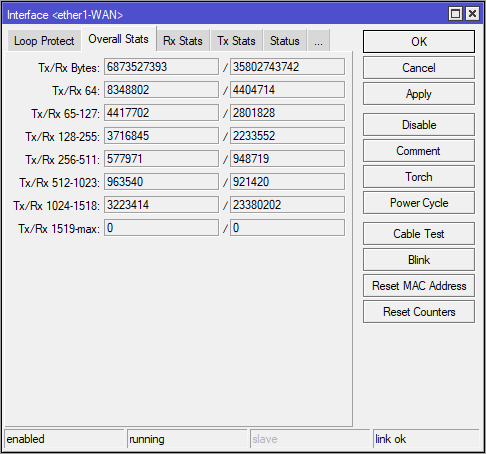
Полезные ссылки
Добавляя эту статью в раздел «Роутеры» мы явно вводим в заблуждение свои читателей. Ведь Mikrotik — это гораздо больше, чем просто домашний маршрутизатор — это уже управляемый коммутатор. Тем более модель CRS125-24G-1S-2HnD-IN — настоящий трудяга на передовой производства. Вообще серия Mikrotik имеет огромную положительную репутацию в нашей стране и пользуется заслуженным уважением. Их модели используются даже для подключения через спутник. Поэтому помимо девайсов из магазина спутникового оборудования стоит присмотреться к этой модели, ведь она умеет использовать два WAN-соединения, реализуя, таким образом, резервирование
Общие данные. Комплектация.
Итак, эта модель микротика — коммутатор сетевого уровня (L3). Все 24 порта на порту — гигабитные. На фотке можно также увидеть консольный, SFP и USB-разъемы. Консольный порт используется для того, чтобы «подцепиться» к микротику через телнет (консоль). SFP — стандартный разъем для подключения оптического волокна к коммутатору. USB-порт, а точнее используется MicroUSB, может использоваться для подключения 3G-модема, который обеспечит резервный канал (кабель MicroUSB -> USB в комплекте. Подробнее про характеристики устройства можно почитать здесь — http://микротик.рф/katalog/oborudovanie-mikrotik-kommutatory/crs125_24g_1s_2hnd_in/
Внешний вид:
Кнопки выключения, как вы уже заметили нет, что как бы подразумевает стабильную работу :). На корпусе также расположился экран управления (да-да, он сенсорный), но управлять микротиком через него не сильно удобно, зато можно вывести статистику:
Здесь в пример длинковским коммутаторам подписаны и распределены порты:
Обратите внимание на PoE-выход (power-of-ethernet). Он дает возможность подавать питание другим устройствам через Ethernet-кабель. Незаменимо при инсталляции камеры наблюдения.
Вход в настройки
В микротиках используется своя операционная система для настойки сетевого оборудования — RouterOS. Конкретно наша модель работает на 6.25 версии этой ОС. По умолчанию вход в настройки осуществляется через 192.168.88.1. Логин — admin, пароль — пустой:
Как мы видим веб-интерфейс предлагает нам выбрать несколько вариантов настройки. Практически все администраторы используют программу WinBox. Более детальная настройка будет в следующих циклах статей.